您的位置:极速下载站 → 电脑软件 → 多媒体类 → 视频工具 → VSDC Free Video Converter
VSDC Free Video Converter是一种快速,强大,功能丰富,易于掌握的多格式视频转换器。它的主要目的是编辑和转换视频文件从一种格式到另一种格式。支持所有流行的视频格式,例如DVD、AVI、QuickTime Video(MOV、QT、MP4和M4V)、MPEG、WMV、FLV、Matroska Video(MKV)、RealVideo(RM和RMVB)、移动视频(3GP和302)、AMV、HD-.(H.264/AVC、AVCHD/MTS/M2TS、TOD/MOD和TS)等等。任何和所有视频和音频编解码器都支持,包括DIVX,H.264/AVC,MP3和AAC。
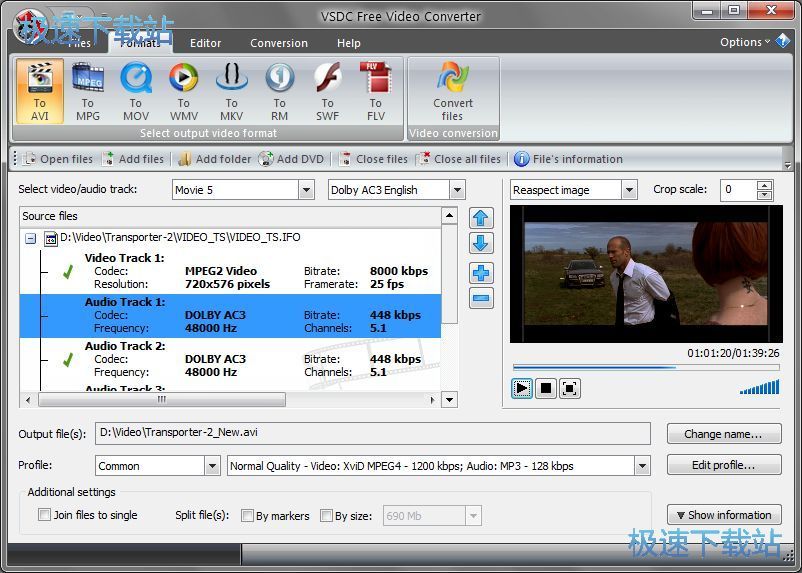
功能介绍
支持所有关键格式(包括高清视频)
支持所有流行的视频格式,包括HD视频(H.264/AVC,AVCHD,MKV,TOD/MOD,TS),以及所有视频和音频编解码器。支持格式:DVD,AVI,MPEG,WMV和ASF,FLV和SWF,MOV,MP4和M4V,RM和RMVB,3GP,AMV和更多。
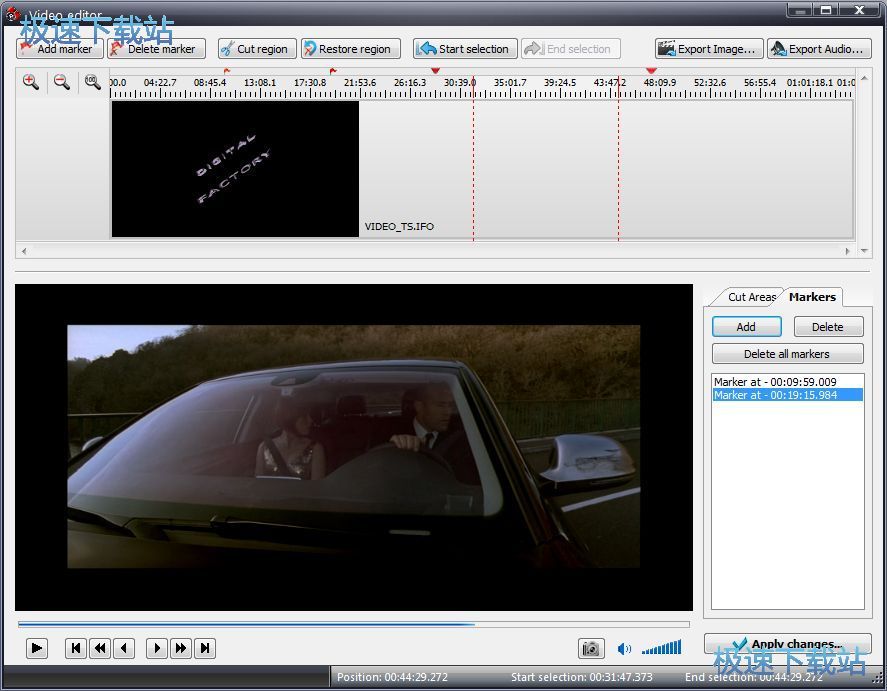
先进的出口预置
使用导出预置,您可以选择您想要的视频的质量和格式,而不必三思而后行。该应用程序涵盖了所有格式和多媒体设备的大量预设。您可以轻松地编辑它们自己或创建自己的。
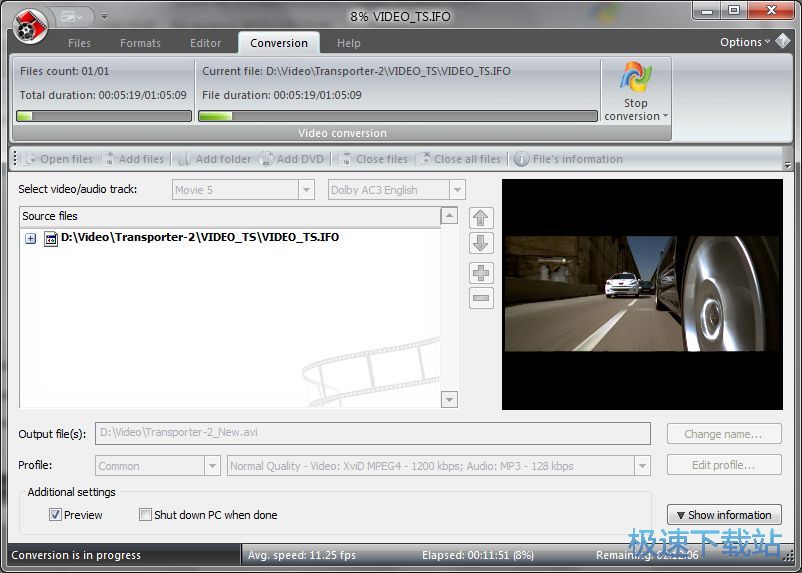
从视频中保存音频以及单个帧的能力
现在您可以保存音频轨道或一部分从视频文件,并创建自己的配乐任何音频格式。您还可以轻松地保存从视频到计算机的各个帧。
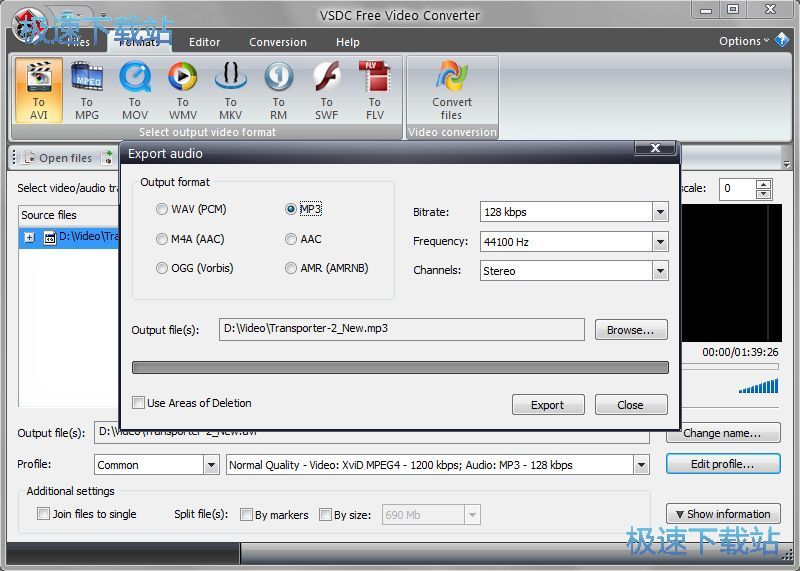
将多个文件合并为一个文件
当创建包含多个剪辑的视频时,您只需要按照必要的顺序打开源文件,在设置中设置“Join files to.”选项,并将它们转换为任何格式。
删除任何视频片段
使用内置编辑器,可以轻松删除视频的任何片段。转换后,碎片将从生成的文件中删除。
将文件分割成部分
如果源文件的大小太大,则可以将其拆分为多个部分。这两种模式是可用的:大小和标记。
高转换质量
转换仅使用高质量的视频处理算法,因此实际上质量没有损失;转换质量仅取决于您选择的预置。
高转换速度
我们所有的产品都使用多个处理器来加速他们的工作。此外,如果您的计算机上有强大的图形,这也将用于加速转换。
岩石可靠度与稳定性
我们试图使我们所有的产品兼容所有的Windows操作系统。在使用我们的程序时,您不应该遇到任何问题。
文件信息
文件大小:23514848 字节
文件说明:VSDC Free Video Converter Setup
文件版本:2.4.7.339
MD5:030DD0FC3C38B90C4072A81BCD8CD6D7
SHA1:7239F21D92D0CBBD9E2D9F451DFDAEB680D39AD7
CRC32:37E9A111
VSDC Free Video Converter安装教程
首先我们需要下载VSDC Free Video Editor,下载解压后双击“video_converter.exe”出现安装界面:

选择安装时使用的语言,极速小编选择了中文(简体);

进入VSDC Free Video Editor的安装向导。安装向导建议开始安装软件之前先关闭电脑中的其他应用程序;
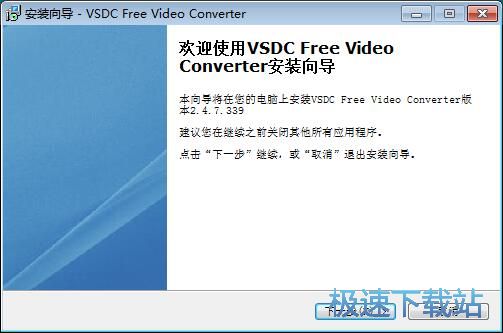
阅读软件的许可协议。阅读完成之后点击我接受协议。必须接受协议才能继续安装软件;
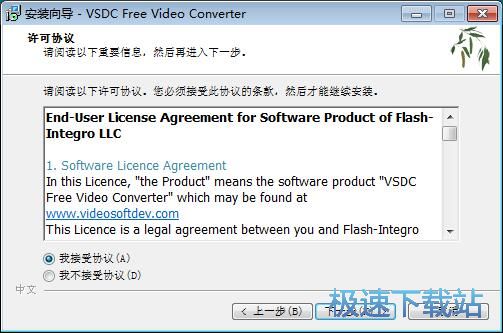
阅读软件的重要信息,本软件是一款快速,功能强大,功能丰富且容易上手的多格式视频转换器。阅读完成后点击下一步;
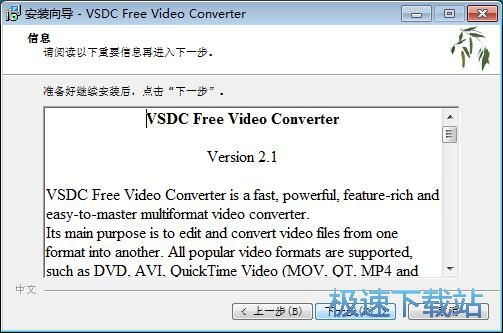
安装向导设置的的默认安装路径为C:\Program Files\FlashIntegro\VSDC Free Video Converter。安装软件至少需要166MB的空闲磁盘空间。我们也可以点击浏览按钮打开文件浏览窗口,设置自定义软件安装路径;
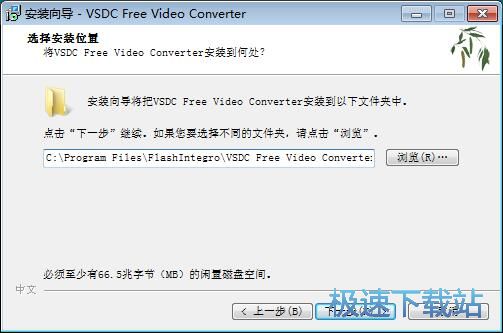
选择软件在系统开始菜单的快捷方式的存放路径文件夹;
VSDC Free Video Converter使用教程
VSDC Free Video Converter是一款好用的视频格式转换工具。我们可以使用本软件对电脑本地的视频文件进行格式转换;

极速小编这一次就给大家演示一下怎么使用VSDC Free Video Converter将电脑中的MP4格式视频转换成FLV格式吧。点击软件主界面中的Open files,打开文件浏览窗口,选择MP4视频文件;

在文件浏览窗口中,根据MP4视频的存放路径,找到文件夹中要转换成FLV格式视频的MP4视频。用鼠标点击选中MP4视频后点击打开,就可以将选中的视频导入到软件中;

选中的MP4视频成功导入到软件中,我们在软件主界面的视频列表中可以看到刚刚选择导入的视频文件路径。接下来我们就可以设置视频转换格式了;

点击软件主界面顶部的Formats选项卡,进入视频转换目标格式选择界面;

进入视频格式转换格式选择界面,软件默认将视频转换成AVI格式的视频。我们还可以在视频格式列表中选择其他视频格式;

点击视频格式列表中的To FLV转成FLV视频,就可以将视频格式转换目标格式设置成FLV格式;

接下来我们就可以设置视频输出路径了。软件设置的视频默认输出路径是源视频跟目录文件夹。点击视频输出路径右边的Change name更改文件名,就可以打开视频另存为窗口,设置视频输出路径;
- 电脑软件教程VSDC Free Video Converter将MP4视频转成FL...
- 电脑软件教程视频转换器VSDC Free Video Converter中文版...
- 电脑软件教程迅捷视频转换器怎么安装?迅捷视频格式转换器...
- 电脑软件教程狸窝全能视频转换器图文安装教程
- 电脑软件教程怎么转换视频格式?迅捷视频转换器视频转换教...
- 电脑软件教程500th Video Converter MP4视频批量转换AVI...
- 电脑软件教程VSDC Free Video Editor调整视频画面效果教...
- 电脑软件教程将本地视频转成iPhone X播放格式教程
- 电脑软件教程优酷客户端将KUX格式视频转换成MP4视频教程
- 电脑软件教程Free Video to Gif Maker制作视频GIF动图教...
- 共 0 条评论,平均 0 分 我来说两句
- 人气英雄联盟下载官方下载
- 《英雄联盟》(简称LOL)是由美国拳头游戏(Riot Games)开发、中国大陆地区腾讯游戏代理运营的英雄对战MOBA... [立即下载]
- 好评王者荣耀PC模拟器 2018 官方版
- 手机屏幕不够大,王者荣耀操作起来总是不能得心应手?释放非指向性技能时还经常误操作,各种空钩、空踩。队... [立即下载]

